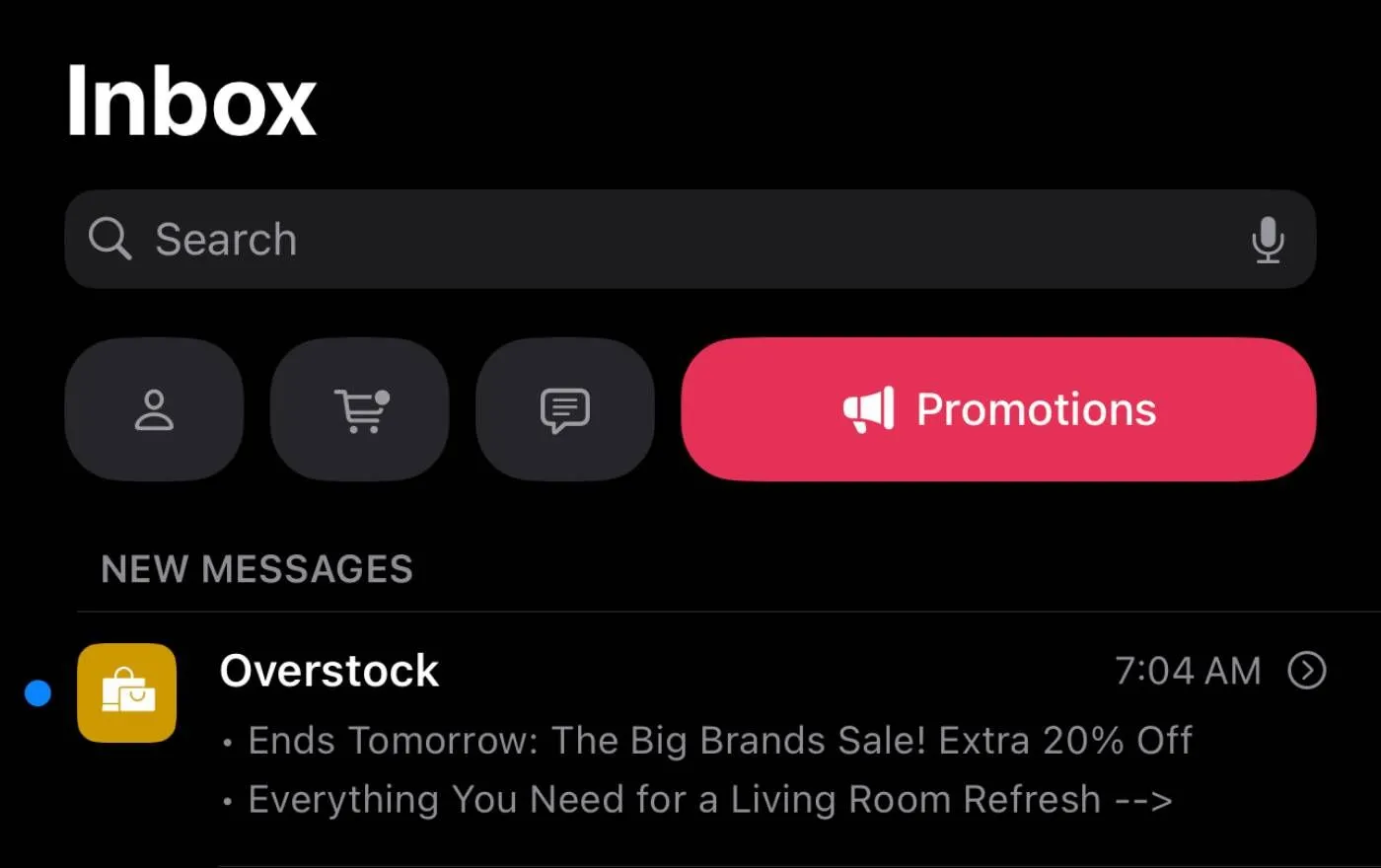Nhiều người dùng khi mua một chiếc bo mạch chủ chỉ mới khai thác được một phần rất nhỏ trong số những tính năng thực sự mà nó có thể mang lại. Bo mạch chủ của bạn ẩn chứa tiềm năng to lớn, với các tính năng có thể giúp tăng hiệu suất, cải thiện chất lượng âm thanh và kéo dài tuổi thọ cho hệ thống. Đã đến lúc chúng ta không nên bỏ qua những khả năng mạnh mẽ này. Bài viết này của thuthuat365.net sẽ đi sâu vào những tính năng tiềm ẩn mà bạn có thể chưa biết, giúp bạn tối ưu hóa toàn diện chiếc máy tính của mình.
1. Tối Ưu Hiệu Suất Với Ép Xung Bộ Nhớ (RAM Overclocking)
Khi tự lắp ráp PC với bo mạch chủ ASUS, một sai lầm phổ biến mà nhiều người mới mắc phải là để RAM chạy ở tốc độ mặc định. Trong nhiều tháng, bộ nhớ DDR5 có thể chỉ hoạt động ở mức 4800MHz, một tốc độ khá khiêm tốn. Sau khi bật đúng cấu hình bộ nhớ, sự khác biệt về hiệu suất trở nên rõ rệt.
Các bo mạch chủ không tự động chạy RAM ở tần số cao nhất mà nó hỗ trợ. Chúng thường mặc định ở một cài đặt cơ bản an toàn để đảm bảo sự ổn định, nhưng điều này đồng nghĩa với việc hy sinh hiệu suất. Các cấu hình bộ nhớ như XMP (Extreme Memory Profiles) cho Intel và EXPO (Extended Profiles for Overclocking) cho AMD về cơ bản là các cài đặt được cấu hình sẵn bởi nhà sản xuất bộ nhớ. Chúng hướng dẫn bo mạch chủ cách vận hành RAM ở tốc độ đã quảng cáo. Các cấu hình này tự động điều chỉnh thời gian, điện áp và tần số mà không cần người dùng phải tinh chỉnh thủ công phức tạp.
Việc bật các cấu hình này là một quá trình đơn giản nhưng lại cực kỳ hiệu quả. Bạn có thể dễ dàng kích hoạt ép xung bộ nhớ chỉ với vài cú nhấp chuột trong BIOS để nhận được một sự tăng cường hiệu suất đáng kể. Kết quả là, bộ nhớ được cấu hình đúng cách sẽ cải thiện tốc độ khung hình (frame rate) trong game và giảm thời gian cần thiết cho các tác vụ kết xuất (rendering) hoặc biên dịch mã.
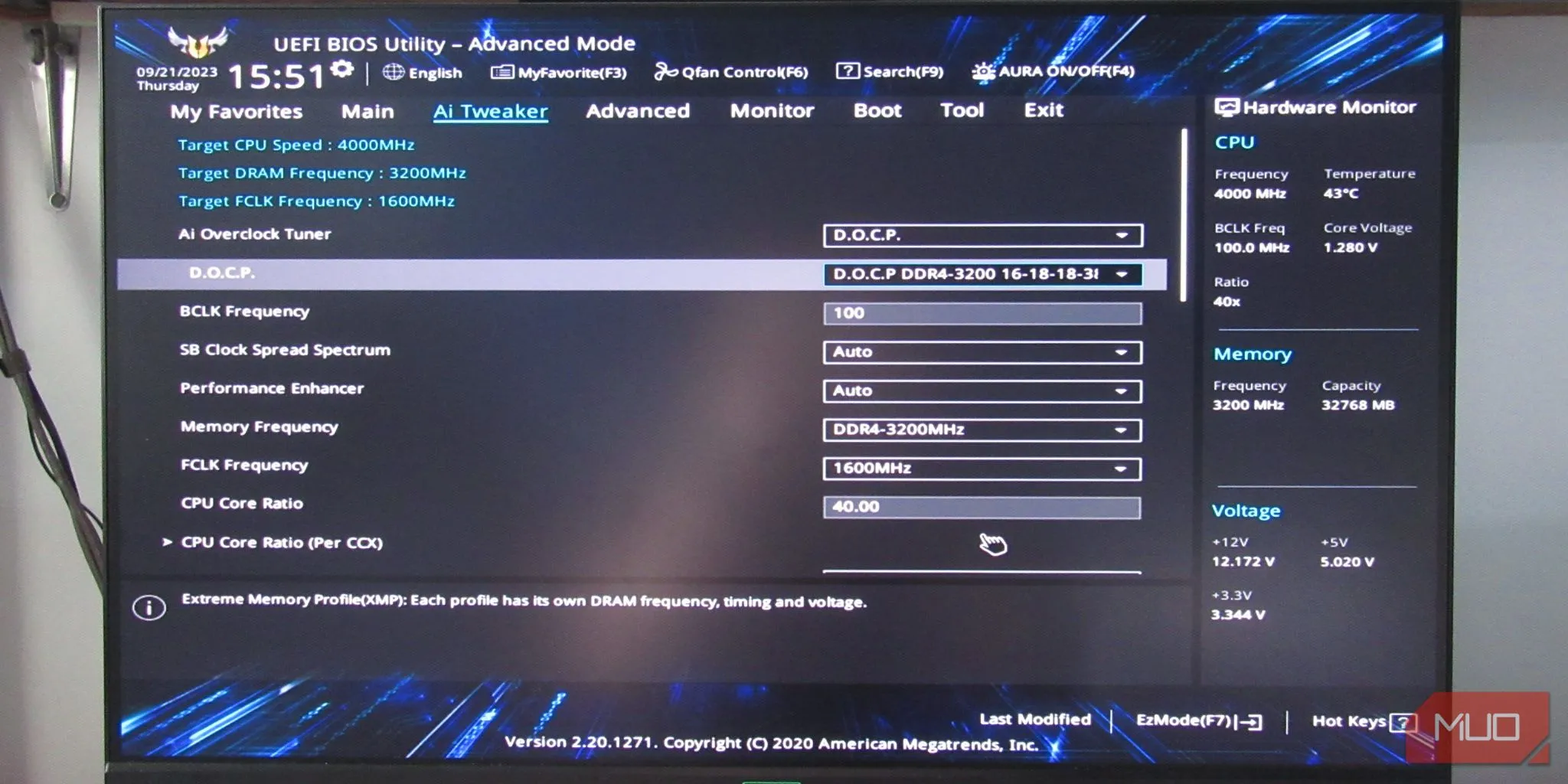 Màn hình BIOS hiển thị tùy chọn bật cấu hình XMP hoặc DOCP để ép xung RAM
Màn hình BIOS hiển thị tùy chọn bật cấu hình XMP hoặc DOCP để ép xung RAM
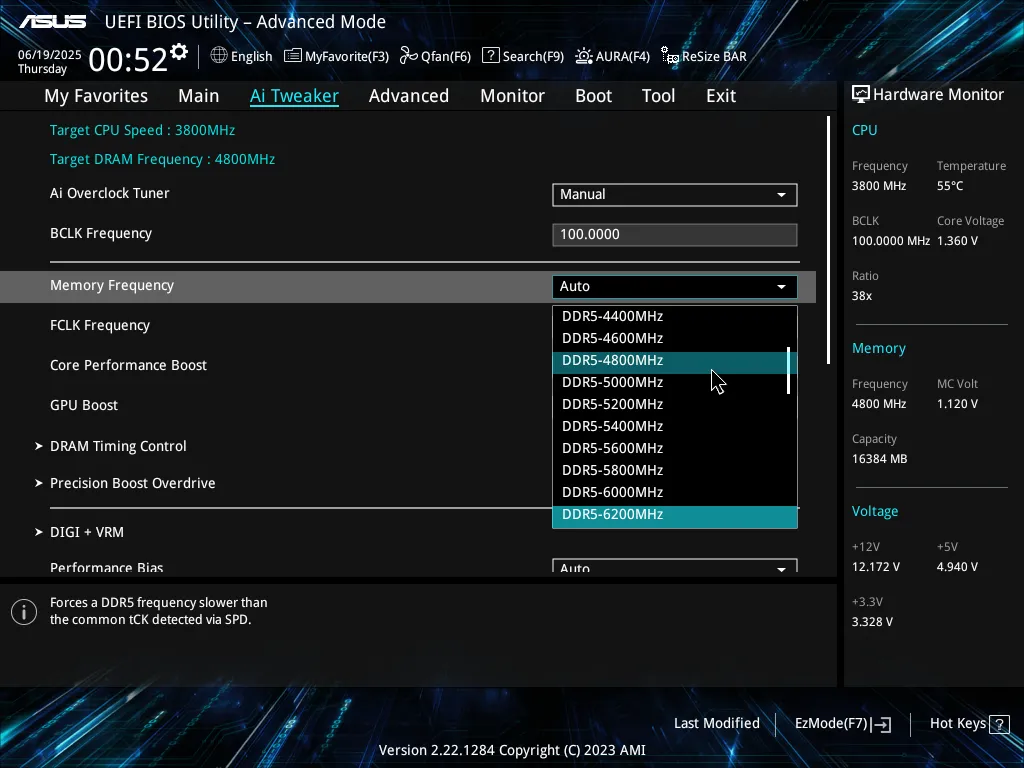 Danh sách các tùy chọn tần số bộ nhớ (RAM Frequency) trong giao diện ASUS UEFI BIOS
Danh sách các tùy chọn tần số bộ nhớ (RAM Frequency) trong giao diện ASUS UEFI BIOS
Tất nhiên, ép xung bộ nhớ không phải là không có những đánh đổi. Việc đẩy RAM vượt quá cài đặt mặc định có thể đôi khi dẫn đến mất ổn định hệ thống. Các sự cố ngẫu nhiên, màn hình xanh (BSOD) hoặc không khởi động được là những điều không hiếm gặp khi mới điều chỉnh cài đặt. Hệ thống của bạn cũng có thể nóng hơn một chút và tiêu thụ nhiều điện hơn. Tuy nhiên, nếu hệ thống của bạn có khả năng tản nhiệt tối ưu, những rủi ro nhỏ này không đáng kể so với hiệu suất bạn đang bỏ lỡ.
2. Các Tính Năng Âm Thanh Tuyệt Vời Thường Bị Bỏ Qua
Bo mạch chủ bạn mua có thể bao gồm một giải pháp âm thanh mạnh mẽ đáng ngạc nhiên. Các bo mạch chủ hiện đại tích hợp phần cứng âm thanh ấn tượng—bộ xử lý âm thanh chuyên dụng, tụ điện cao cấp và các lớp PCB cách ly—có thể sánh ngang với các card âm thanh rời từ vài năm trước.
Nhiều bo mạch chủ hiện đại hỗ trợ âm thanh 7.1 Surround Sound HD và các tính năng âm thanh khác, điều mà nhiều người dùng thấy tiện lợi trong phần mềm đi kèm. Hầu hết các nhà sản xuất bo mạch chủ đều cung cấp một phiên bản công cụ cải thiện âm thanh, nhưng chúng thường bị “chôn vùi” trong cài đặt.
Một số bo mạch chủ còn tích hợp khả năng Khử tiếng ồn AI (AI Noise Cancellation). Tính năng này sử dụng thuật toán học máy để lọc bỏ tiếng ồn nền trong các cuộc gọi và bản ghi âm. Mặc dù ban đầu có thể hoài nghi, nhưng khi thử nghiệm trong một cuộc họp Zoom hỗn loạn, sự khác biệt là rất ấn tượng; giọng nói của người dùng truyền đi rõ ràng và trong trẻo.
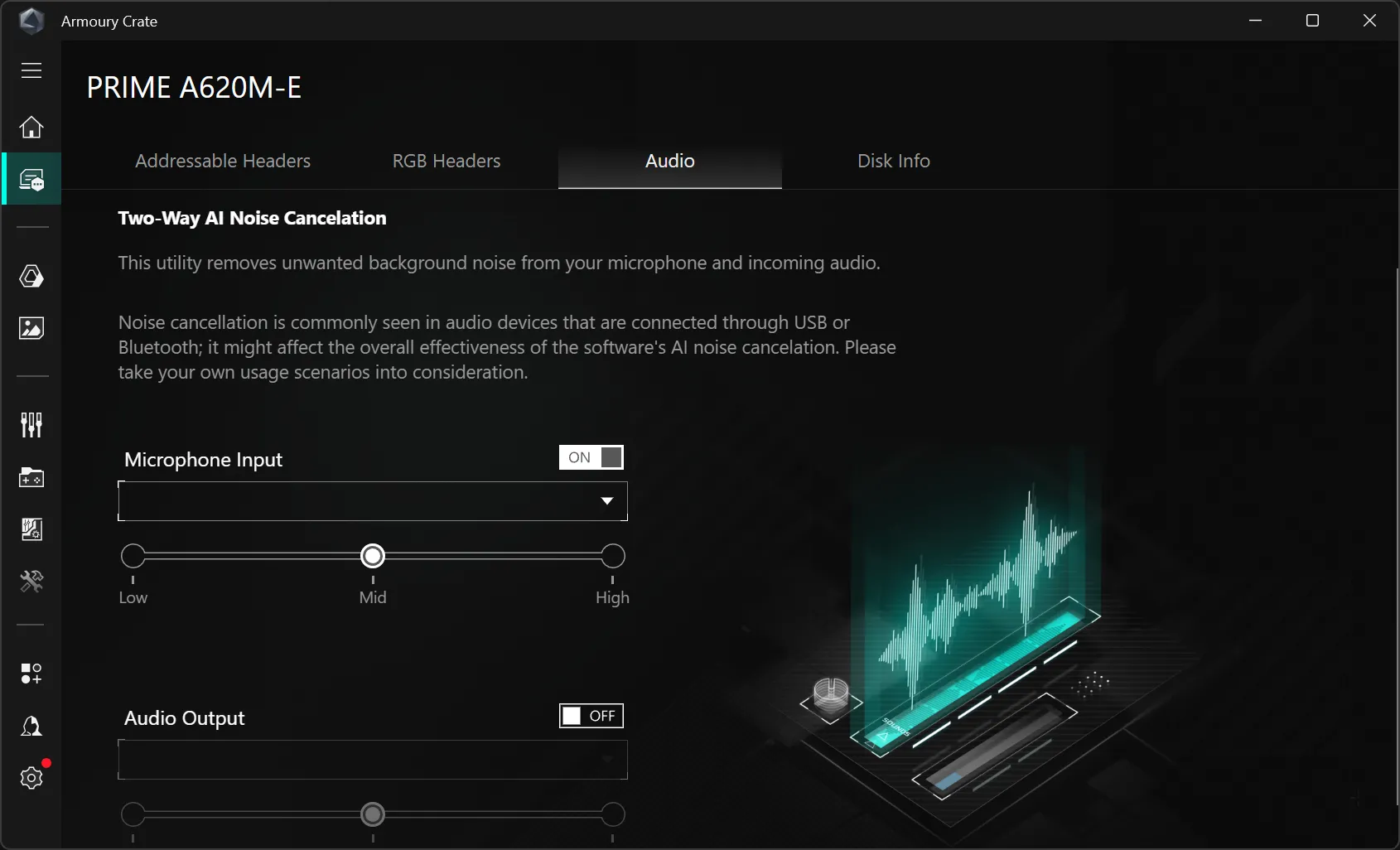 Giao diện phần mềm ASUS Armoury Crate với tùy chọn bật/tắt khử tiếng ồn AI cho cả đầu vào và đầu ra
Giao diện phần mềm ASUS Armoury Crate với tùy chọn bật/tắt khử tiếng ồn AI cho cả đầu vào và đầu ra
Để truy cập nhiều tính năng nâng cao này, bạn cần cài đặt phần mềm tiện ích do nhà sản xuất bo mạch chủ cung cấp. Đối với các bo mạch ASUS, điều này có nghĩa là tải xuống Armoury Crate, trong khi đối với các bo mạch MSI, đó là Dragon Center.
Các cấu hình âm thanh (Audio profiles) cũng là một tài nguyên chưa được khai thác. Hầu hết các bo mạch đều cung cấp các cài đặt cân bằng (equalizer) sẵn cho chơi game, xem phim và nghe nhạc, có thể nâng cao trải nghiệm nghe của bạn. Bạn cũng có thể tạo các cấu hình tùy chỉnh phù hợp với các trò chơi hoặc ứng dụng cụ thể.
Tính năng tự động nhận diện jack cắm ở mặt trước (front-panel jack detection) và gán lại chức năng jack cắm (retasking) có vẻ nhàm chán nhưng lại quan trọng cho sự tiện lợi. Bo mạch chủ của bạn có thể tự động phát hiện khi bạn cắm tai nghe và chuyển đổi đầu ra âm thanh, hoặc thậm chí bạn có thể gán lại chức năng cho các jack cắm cho các thiết bị khác nhau, chẳng hạn như biến một đầu vào mic thành một đầu ra tai nghe khác khi cần.
3. Khám Phá “Siêu Năng Lực” Ẩn Của BIOS/UEFI
Trước đây, BIOS chỉ là nơi ghé thăm khi thực sự cần thiết. Tuy nhiên, các giao diện BIOS/UEFI hiện đại tích hợp các tính năng có thể thực sự cải thiện trải nghiệm máy tính của bạn, và nhiều người đã bỏ lỡ chúng.
Hầu hết các bo mạch chủ đều cung cấp Chế độ EZ Mode và Chế độ Advanced Mode. EZ Mode lý tưởng để kiểm tra nhanh tình trạng hệ thống – như nhiệt độ CPU, tốc độ quạt và kích hoạt XMP cho RAM – mà không bị choáng ngợp. Advanced Mode là nơi chứa sức mạnh thực sự, với các tùy chọn ép xung chi tiết và cài đặt bảo mật.
Bạn chỉ nên chuyển sang Advanced Mode khi đã sẵn sàng đào sâu hơn. Các điều khiển đường cong quạt (fan curve controls) rất đáng để khám phá nếu quạt PC của bạn đang chạy hết công suất. Bạn có thể đặt ánh xạ nhiệt độ-tốc độ tùy chỉnh, để hệ thống của bạn vẫn yên tĩnh trong các tác vụ nhẹ nhưng tăng tốc khi cần thiết.
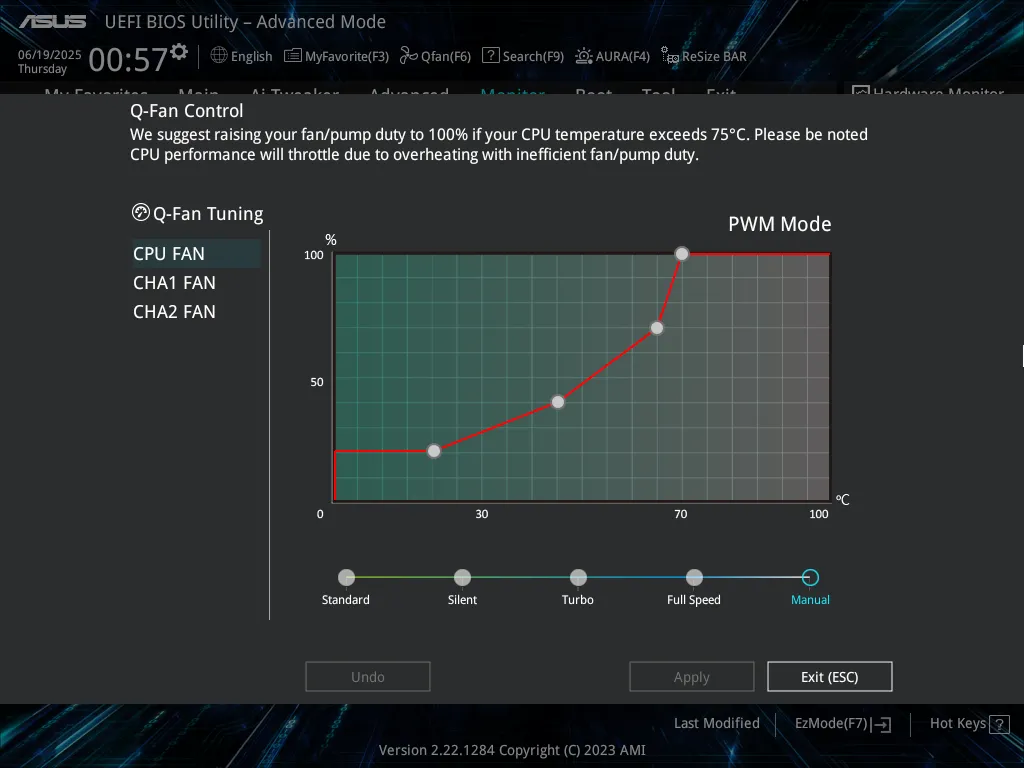 Đồ thị điều khiển quạt thủ công (Manual Q Fan control) trong giao diện ASUS UEFI BIOS
Đồ thị điều khiển quạt thủ công (Manual Q Fan control) trong giao diện ASUS UEFI BIOS
Hai tính năng đã cứu hệ thống của nhiều người dùng nhiều lần là CrashFree BIOS và EZ Flash. CrashFree BIOS tự động khôi phục từ các tệp BIOS bị hỏng. Trong khi đó, EZ Flash cho phép bạn cập nhật BIOS một cách an toàn từ chính giao diện BIOS, vì vậy bạn không còn phải lo lắng về việc mất điện trong quá trình cập nhật.
Một điều mà nhiều người ước mình đã bật sớm hơn là chế độ ErP (Energy-related Products) ready. Chế độ này giảm thiểu mức tiêu thụ điện năng ở chế độ chờ và giảm mức tiêu thụ điện khi hệ thống ở trạng thái không tải.
Mặt bảo mật của BIOS cũng quan trọng không kém. Bạn nên bật TPM và Secure Boot, cho phép các tính năng bảo mật nâng cao của Windows và ngăn chặn phần mềm độc hại tải trong quá trình khởi động. Ngoài ra, việc đặt mật khẩu BIOS để ngăn chặn các thay đổi trái phép có thể hữu ích—dù có vẻ hơi cẩn trọng quá mức, nhưng rất dễ vô tình thay đổi các cài đặt quan trọng.
4. Đừng Bỏ Qua Việc Cập Nhật BIOS Thường Xuyên
Các bản cập nhật BIOS không chỉ bao gồm sửa lỗi; chúng thường cải thiện khả năng tương thích bộ nhớ và thêm các tính năng mà bạn có thể chưa biết là mình đang thiếu. Nhiều bo mạch chủ đã nhận được bản cập nhật cải thiện tính ổn định của RAM ở tốc độ cao hơn—điều mà người dùng sẽ không bao giờ khám phá ra nếu không cập nhật. Chúng cũng có thể thêm tính năng PBO enhancement, một tính năng tối ưu hóa Precision Boost Overdrive (PBO) để cải thiện hiệu suất và quản lý nhiệt.
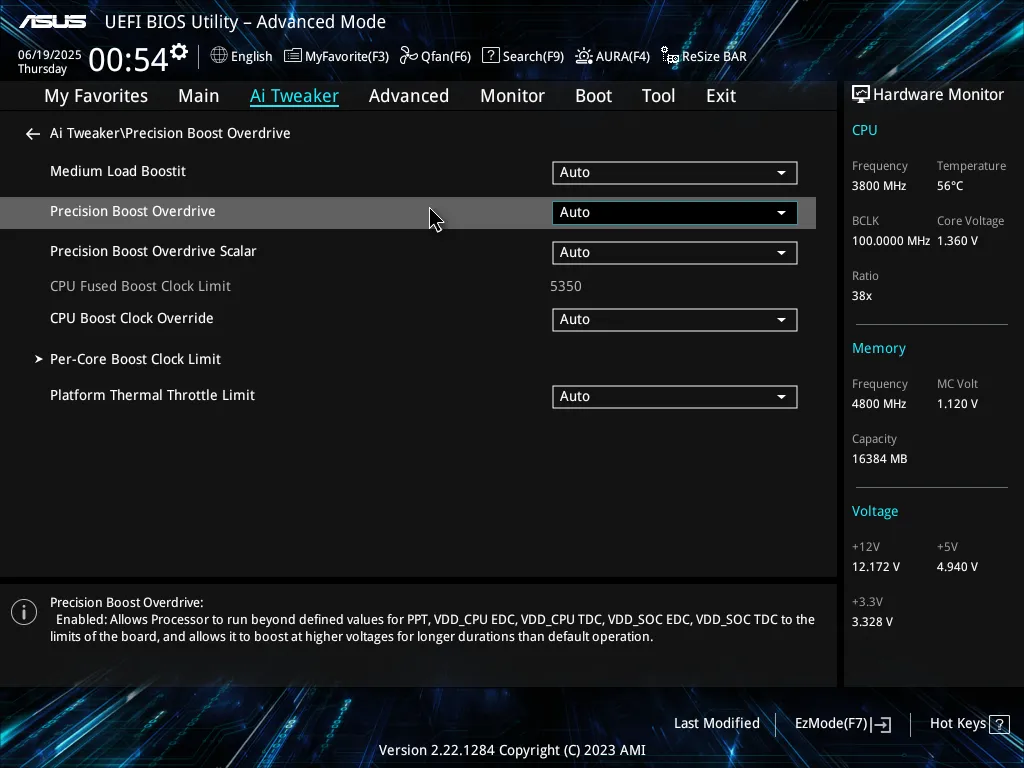 Tùy chọn Precision Boost Overdrive (PBO) Enhancement trong phần cài đặt BIOS của ASUS
Tùy chọn Precision Boost Overdrive (PBO) Enhancement trong phần cài đặt BIOS của ASUS
Các bản vá bảo mật cũng quan trọng không kém. Các bản cập nhật BIOS thường xuyên được phát hành để khắc phục các lỗ hổng có thể làm tổn hại toàn bộ hệ thống của bạn. Do đó, có nhiều lý do để cập nhật BIOS của PC ngoài việc chỉ để tăng hiệu suất.
Quá trình này không còn đáng sợ như trước đây. Các bo mạch chủ hiện đại giúp việc cập nhật trở nên đơn giản thông qua các tiện ích tích hợp sẵn. Nếu bạn lo lắng về quá trình này, có những cách đơn giản để cập nhật UEFI BIOS trong Windows.
Bo mạch chủ của bạn đang thực hiện nhiều tác vụ nặng hơn bạn có thể nhận ra. Dành thời gian khám phá những tính năng này sẽ mang lại lợi ích trong nhiều năm, vì hệ thống của bạn sẽ trở nên nhanh hơn, an toàn hơn và thú vị hơn khi sử dụng, tất cả mà không cần đến phần cứng mới. Đừng ngần ngại tìm hiểu sâu hơn về chiếc bo mạch chủ của mình và khai thác tối đa tiềm năng ẩn giấu của nó!